Esta operação foi cancelada devido às restrições deste computador. Contate o administrador do sistema
Sobre o erro Excel operação cancelada:
Essa postagem destina-se a auxiliar na correção do erro abaixo, esse erro pode acontecer na tentativa de navegação de hiperlinks dentro da aplicação Microsoft, no nosso caso, o Excel.
Os botões de nossas planilhas são feitos de hiperlinks, que redirecionam o usuário internamente entre as abas. Caso esse erro aconteça não será possível utilizar os botões, portanto, é necessário seguir os passos abaixo para realizar a correção.
A mensagem de erro que vai aparecer ao clicar no hiperlink é: “Esta operação foi cancelada devido às restrições deste computador. Contate o administrador do sistema”.

Causa do erro do Excel:
Entenda, esse erro não é um problema da planilha, mas sim, algum problema que está acontecendo em seu computador.
Provavelmente foi a informação de registro não removida após você desinstalar um navegador de terceiros que estava marcado como padrão, geralmente ocorre quando você desinstala o Google Chrome
Fonte da resolução do erro:
A solução desse problema foi retirada da própria página de suporte da Microsoft. Estamos reescrevendo a sugestão de correção aqui pois a postagem original perdeu as imagens, você poderá verificar a postagem original aqui: Esta operação foi cancelada devido às restrições deste computador. Contate o administrador do sistema.
Solução do erro:
1 – Feche todas as aplicações do Office
2 – Clique em Iniciar; Todos os programas, Internet Explorer

3 – No Internet Explorer clique em Ferramentas e então selecione Opções da Internet
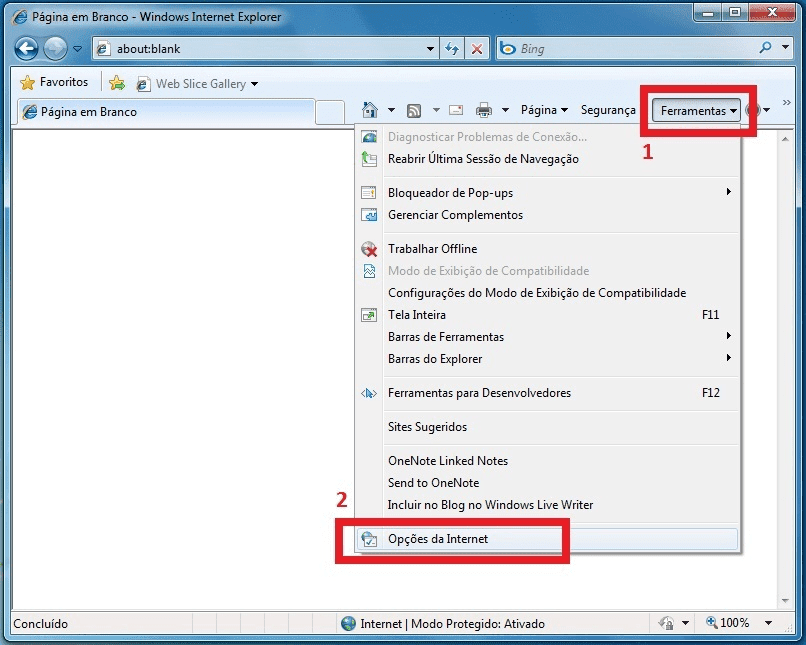
4 – Selecione a guia Programas e clique no botão Tornar Padrão
5 – Clique em OK e feche o Internet Explorer

6 – Clique em Iniciar, Todos os programas, Acessórios e abra o Bloco de Notas
a – Copie o texto abaixo e cole no Bloco de Notas
REG ADD HKEY_CURRENT_USER\Software\Classes\.htm /ve /d htmlfile /F
REG ADD HKEY_CURRENT_USER\Software\Classes\.html /ve /d htmlfile /F
REG ADD HKEY_CURRENT_USER\Software\Classes\.shtml /ve /d htmlfile /F
REG ADD HKEY_CURRENT_USER\Software\Classes\.xht /ve /d htmlfile /F
REG ADD HKEY_CURRENT_USER\Software\Classes\.xhtml /ve /d htmlfile /F
b – Salve o arquivo como
MSO_Hyperliks.CMD na área de trabalho e feche o Bloco de Notas

c – Execute o arquivo MSO_Hyperlinks.CMD salvo na área de trabalho; (Para Windows Vista ou Windows 7 clique com o botão direito do mouse sobre o MSO_Hyperlinks.CMD e selecione Executar como Administrador)
Caso o problema persista é só entrar em contato conosco através dos nossos canais de atendimento.



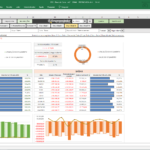
Deixe um comentário